een vriend van mij belde me onlangs en vertelde me over een probleem dat hij had met zijn Windows 7-systeem. Hij kocht een nieuwe harde schijf en sloot deze aan op de PC. De harde schijf werd gedetecteerd prima in de BIOS van de computer, maar niet opdagen in Windows Verkenner nadat het besturingssysteem klaar is met laden.
wat hij blijkbaar niet wist is dat het nodig is om een station zo te configureren dat het beschikbaar komt in Windows. Nieuwe harde schijven worden meestal niet geleverd met een vooraf geïnstalleerd bestandssysteem, wat betekent dat het aan de gebruiker is om een bestandssysteem te kiezen, zodat de harde schijf kan worden geopend in het besturingssysteem.
in Windows 7 Dit wordt gedaan met het hulpprogramma Schijfbeheer. De makkelijkste manier om Schijfbeheer te laden is door op Windows-R te drukken, en diskmgmt te typen.msc en druk op enter.
Schijfbeheer toont alle aangesloten schijven. Dit kunnen stations zijn die al een bestandssysteem hebben, stations die nog niet zijn geïnitialiseerd en optische stations zoals CD-en DVD-stations.
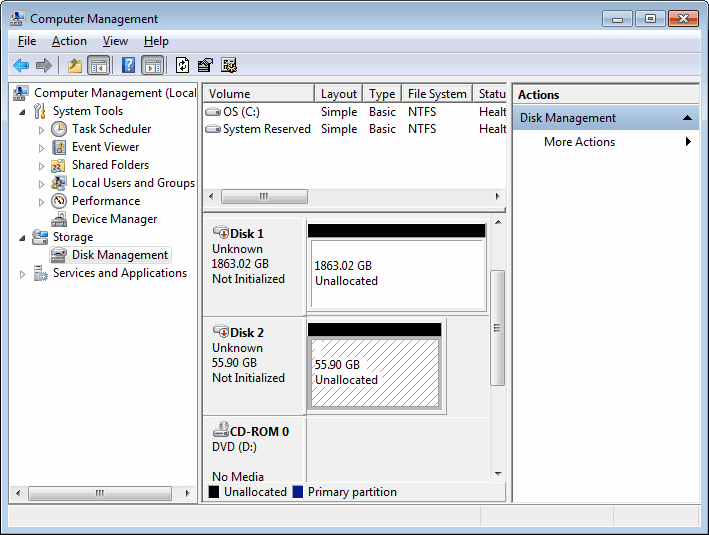
het belangrijkste onderdeel van de volgende bewerking is het kiezen van de juiste schijf. De makkelijkste manier om de nieuwe schijf in de lijst met schijven te vinden is om de schijf met de juiste opslagruimte te vinden. In zijn geval, het was relatief eenvoudig als hij kocht een nieuwe 60 Gigabyte Solid State Drive.
het station moet geïnitialiseerd worden, dit wordt gedaan door het te selecteren in de lijst met stations, daarna met de rechtermuisknop te klikken en te klikken op Schijf initialiseren vanuit het contextmenu.
het is nu belangrijk om de juiste schijf uit het menu te selecteren. Belangrijk omdat er meerdere schijven kunnen zijn die niet geïnitialiseerd zijn. Schijven kunnen niet worden geselecteerd uit het menu. Het is meestal voldoende om de MBR-partitiestijl te selecteren, tenzij de schijf die moet worden geïnitialiseerd groter is dan 2 Terabytes of wordt gebruikt op Itanium gebaseerde computers.
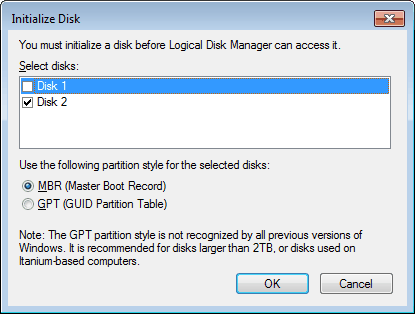
het proces duurt het meest een paar seconden, en de status van de schijf moet veranderen van niet geïnitialiseerd naar Online. De schijfruimte aan de andere kant wordt nog steeds weergegeven als niet toegewezen. Dit komt omdat er nog geen bestandssysteem is geselecteerd voor de drive.
het station kan worden geformatteerd door met de rechtermuisknop op de niet toegewezen ruimte in Schijfbeheer te klikken en Nieuw eenvoudig Volume te selecteren. Er zijn andere opties, maar die zijn meestal voor meer geavanceerde toepassingen.
het besturingssysteem zal de gebruiker dan door het instellen van de harde schijf leiden zodat deze toegankelijk is in Windows.
de eerste stap is het selecteren van de volumegrootte voor het station, wat meestal de maximale beschikbare grootte zou moeten zijn, tenzij het station gepartitioneerd moet worden.
daarna kan een stationsletter worden geselecteerd voor de nieuwe harde schijf, zodat deze toegankelijk wordt in Windows 7.
in de laatste stap kan het bestandssysteem worden geselecteerd. Het is standaard NTFS en het is meestal niet nodig om hier wijzigingen aan te brengen. Het kan echter zinvol zijn om het volume label te veranderen voor een betere identificatie van de schijf in Windows.
het formatteren duurt niet lang en het station wordt direct na het beëindigen van de bewerking beschikbaar.

Reclame